前言
在 RPA 的學習道路上,我們常會對 Power Automate Desktop 等軟體的各項功能、參數感到混亂,因此 RPAI 數位優化器的系列文章將會對這些功能參數進行教學,今天這篇文章要和大家介紹的是「條件」常用功能!
在這個案例中,我們主要會和大家介紹兩大功能,包含:
- IF
- Switch
條件是甚麼
在自動化流程中,條件類型的功能主要是用來表示,當流程只在符合指定情境時,才允許執行相應的動作區塊。
這意味著,當條件為 true 時,動作區塊會被執行;而當條件為 false 時,則會跳過這些動作。
例如,在嘗試重新命名檔案之前,可以使用條件類型的功能檢查該檔案是否存在,如果檔案不存在,條件類型的功能會防止重新命名操作,從而避免錯誤發生。
這種條件類型的功能能協助用戶有效防止錯誤、提高流程效率,並確保在適當的情況下才執行必要的操作。
在 Power Automate Desktop 中,條件有兩種類型功能,包含:If 和 Switch 條件,也是控制流程邏輯的兩個核心功能,幫助用戶根據不同情況執行特定的操作。
If 條件
If 條件用來根據指定的條件來決定是否執行某些操作。當條件為 true 時,對應的動作區塊(then)會被執行;如果條件為 false,則跳過這些動作。
舉例來說,當你有一個自動化流程需要檢查一個檔案是否存在,就可以使用 If 條件來實現這一點,流程步驟包含以下幾點:
- 插入
If操作。
- 設定條件為檔案是否存在。
- 在
Then分支中,添加重新命名檔案的動作。
- 用戶也可以選擇加入
Else if或Else分支,添加另外一層的條件處理,進行當用戶檔案不存在時,所進行的後續動作。
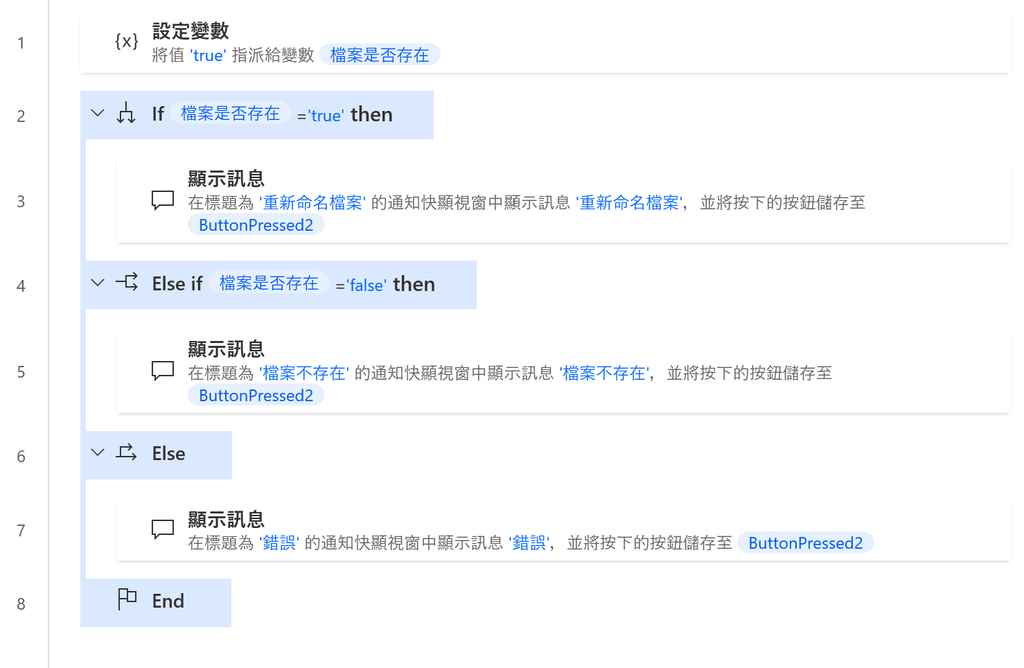
透過上圖的小流程,只有在檔案存在的情況下,重新命名操作才會被執行,從而避免不必要的錯誤。
If 動作的使用
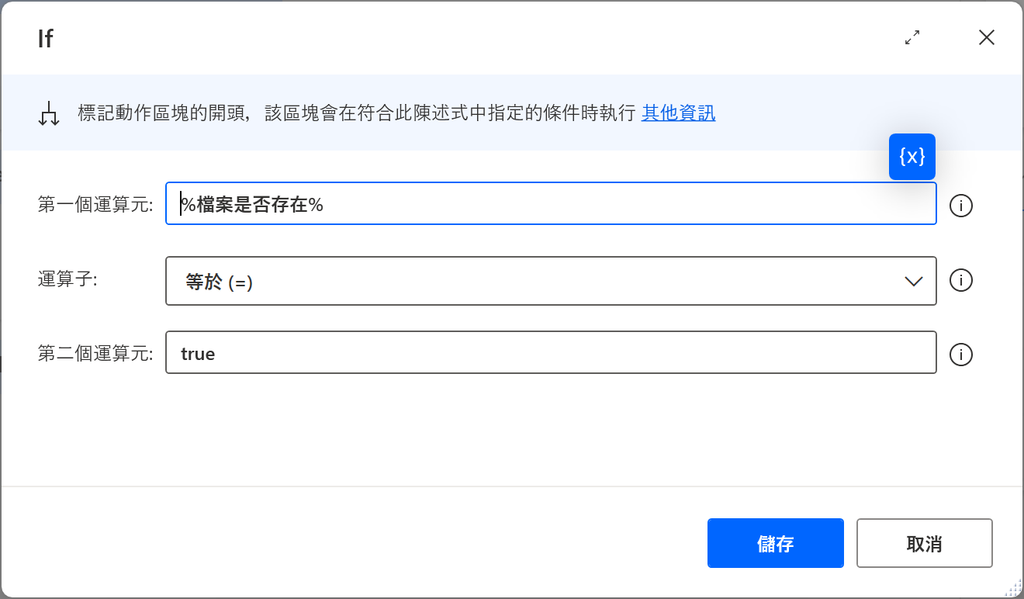
If 條件中 " 第一個運算元 ",用戶可填入要判斷的變數,"運算子"則可以挑選等於作為判斷,最後 " 第二個運算元 " 我們這邊輸入 true,這樣即完成設定。
當執行時,IF 條件就會自動去判斷變數內容,當等於 true 才進入這個 If 區塊,並進行 Then 的動作。
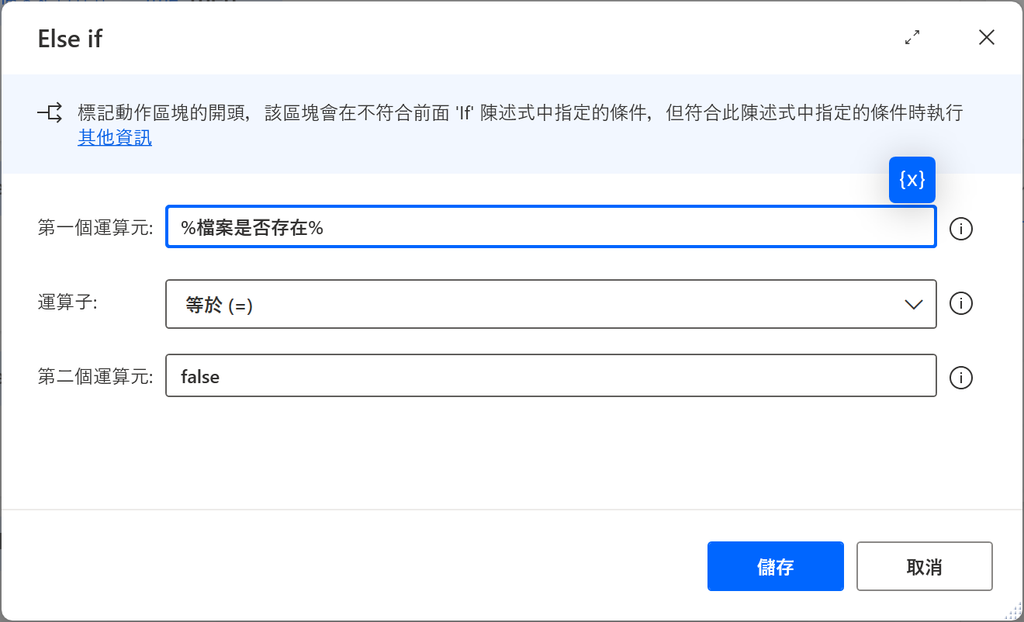
Else if 需要填的東西和 if 那邊一樣,差別在於設定另一個條件,也就是 " 第二個運算元 " 的值不一樣,在我們上圖中執行時,若變數內容等於 false,則會進入這個Else if 區塊,執行相關動作。
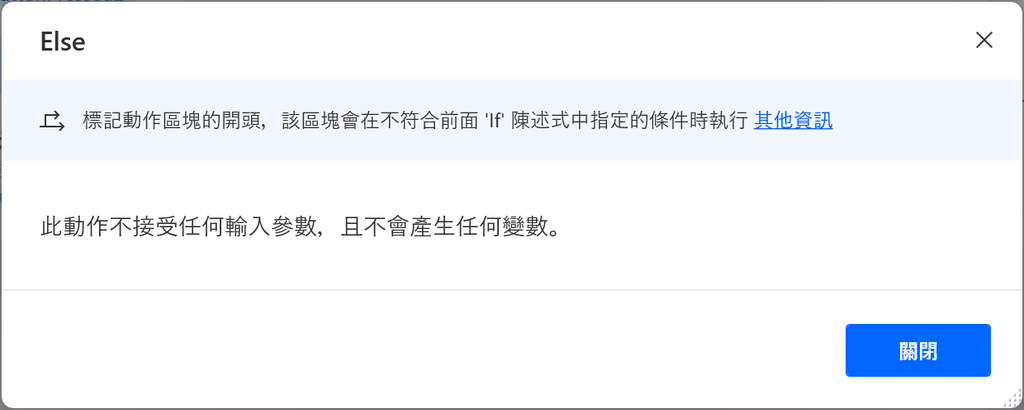
Else 這邊則不需要任何參數,當上述流程的條件都不被滿足時,則會落入 Else 區塊,執行這個區塊動作。
Switch條件
Switch 條件和 IF 的概念有點雷同,但主要是根據變數的不同值執行不同的操作,適合處理需要根據多種情況進行不同處理的場景。
它的結構類似於多重 If 條件,但更加簡潔和易於管理,舉例來說,當需要根據不同的訂單狀態來執行不同的處理,就適合透過 Switch 進行,流程步驟包含以下幾點:
- 插入
Switch操作。
- 設定要檢查的變數為訂單內容。
- 添加多個
Case分支,每個分支根據訂單狀態的不同值執行不同的動作,例如:- Case " 處理中 ":發送處理中的信件通知。
- Case " 已完成 ":發送已完成的確認郵件。
- Case " 取消 ":記錄訂單取消的原因並更新系統。
- 可選:添加
Default分支處理不符合任何已知狀態的情況。
通過使用 Switch 條件,你可以輕鬆管理和執行基於不同狀態的操作,提升流程的靈活性和可讀性。
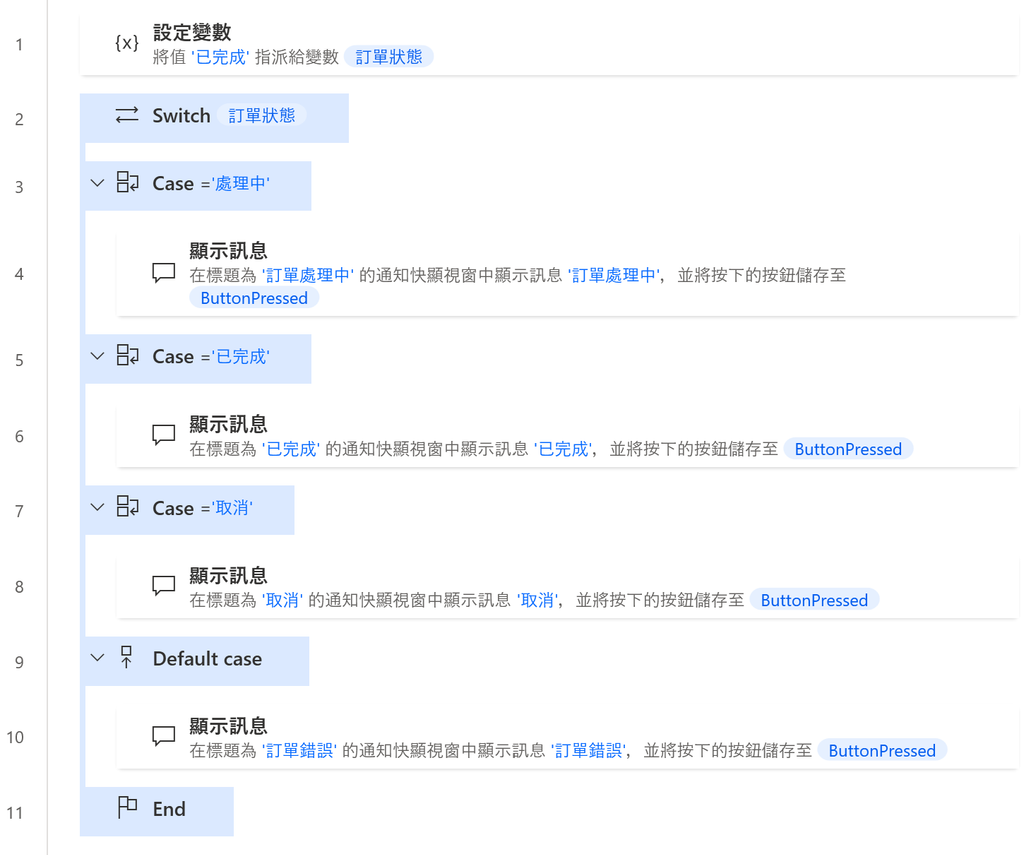
透過上圖的小流程,可以藉由訂單狀態的變數內容,決定後面的顯示訊息會是訂單處理中、已完成、取消、訂單錯誤等不同狀態。
Switch動作的使用
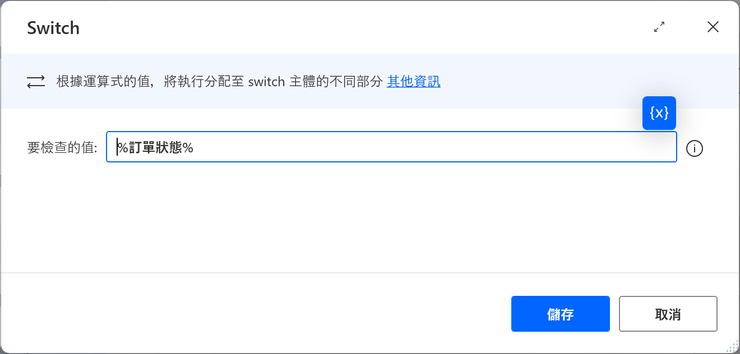
Switch這邊顯示 " 要檢查的值 ",就是讓我們可以放置後續要檢查的變數。
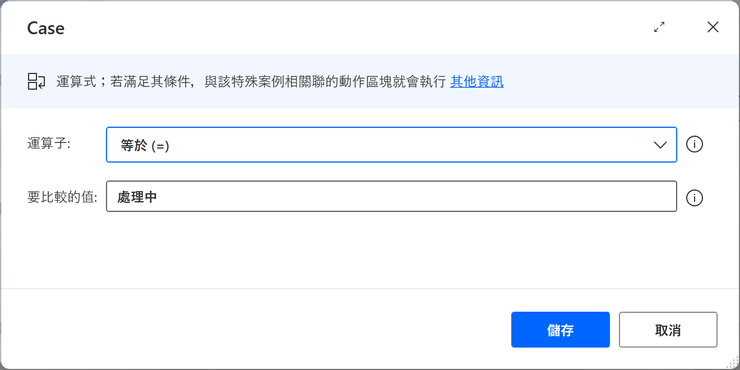
Case 這邊的 " 運算子 ",我們一樣可以挑選等於," 要比較的值 " 我們則輸入處理中,設定完成後,當執行時變數內容恰巧等於處理中,流程後續就會進入這個 Case 區塊,進行相關動作,像是上面提到的發送處理中的信件通知。
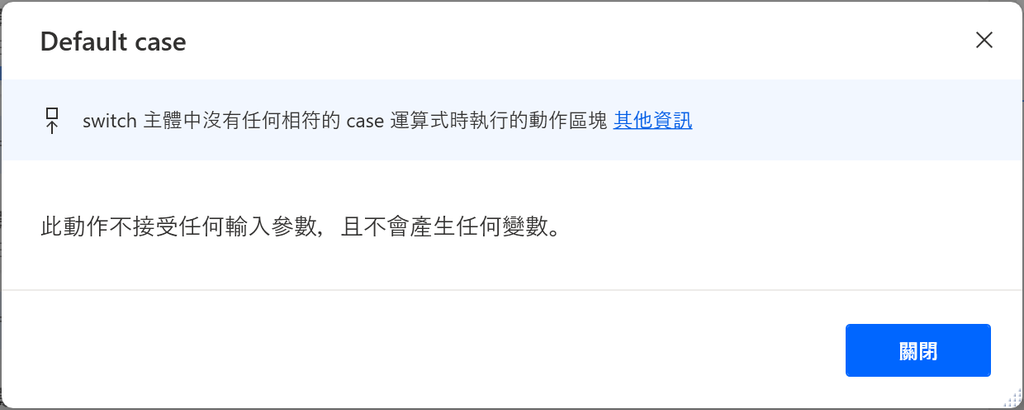
Default Case 這邊則不需要任何參數,就如同上面的 Else 一樣,當沒有符合特定 Case 條件時,則會落入 Default Case 動作區塊,執行相關動作,像是上圖的訂單錯誤顯示訊息。
結語
If 和 Switch 條件是 Power Automate Desktop 中強大的工具,它們能夠幫助你根據不同的情況執行相應的操作。
💡
If 條件適合用於各種不同的情境 Switch 條件在多重條件比起 If 條件更簡潔和易於管理。
在日常業務中,很多時候我們都需要進行各類判斷,才能滿足複雜且多元的商業流程,因此就可以透過這些條件功能,得自動化流程更具靈活和效率,並能夠根據實際需求進行精確控制。
希望讓剛開始學習 Power Automate Desktop 的你,開始了解 Power Automate Desktop 的條件,下一篇文章會繼續介紹 Power Automate Desktop 的各項強大功能,敬請期待吧!
全文出處:RPAI 數位優化器




